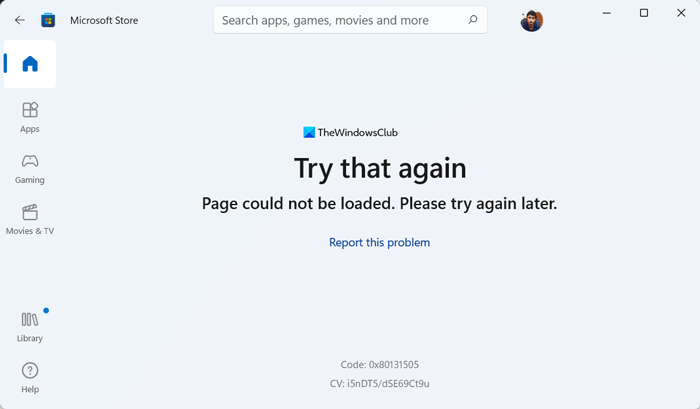da Microsoft Store
Se você receber um erro dizendo Não foi possível carregar a página, tente novamente mais tarde na Microsoft Store no Windows 11 ou Windows 10; aqui está como corrigir o problema. Se você tiver esse problema por não ter uma conexão com a Internet ou outra coisa, poderá se livrar desse problema com a ajuda deste guia.
Toda a mensagem de erro diz algo assim:
Tente novamente
A página não pôde ser carregada. Tente novamente mais tarde.
Código: 0x80131505 (O código de erro pode variar)
Ao baixar ou atualizar um aplicativo ou jogo da Microsoft Store, você pode receber o erro mencionado acima. Ocorre principalmente quando o seu PC não consegue se conectar a uma fonte de internet válida. No entanto, muitas outras coisas podem ser responsáveis pelo mesmo problema. Portanto, é recomendável ler este artigo para mitigar esse problema, independentemente da causa.
Não foi possível carregar a página. Tente novamente mais tarde, Erro da Microsoft Store
Para corrigir o erro Não foi possível carregar a página. Tente novamente mais tarde na Microsoft Store, siga estas etapas:
Verifique a conexão com a InternetDesativar VPN e proxyExecutar a solução de problemas de aplicativos da Windows StoreSair e entrar novamente na conta da MicrosoftRedefinir o aplicativo da Microsoft Store
Para saber mais sobre essas soluções, continue lendo.
1] Verifique a conexão com a Internet
É a primeira coisa que você precisa verificar quando estiver recebendo o problema mencionado acima. Como a causa raiz desse problema é a interrupção da conexão com a Internet, você deve verificar se o seu computador está conectado a uma fonte de Internet ou não. Mesmo se você tiver um problema de perda de ping, encontrará o mesmo problema ao acessar o aplicativo da Microsoft Store.
Portanto, abra o prompt de comando e digite este comando:
ping 8.8.8.8-t
Se mostrar qualquer Solicitação expirada ou qualquer outra mensagem semelhante, você precisará alterar sua conexão com a Internet. No entanto, se exibir resultados, como de costume, você não precisa alterar sua conexão com a Internet ou qualquer outra coisa. Nesse caso, você pode seguir outras soluções.
2] Desabilitar VPN e proxy
Às vezes, uma configuração errada em sua VPN ou proxy pode causar o mesmo problema. Vamos supor que seu servidor VPN tenha alguns problemas. Se isso acontecer, você não poderá usar a VPN fluentemente. Como resultado, você não pode acessar a internet. É por isso que é recomendável desativar a VPN e o proxy temporariamente para verificar se essas coisas estão causando o problema ou não.
Observação: Você pode verificar a configuração do proxy no Windows Painel de configurações. Para isso, pressione Win+I e mude para a conexão Rede e Internet . Clique no menu Proxy e verifique se a Detectar configurações automaticamente está ativada. Caso contrário, remova todas as outras configurações e ative o botão correspondente para ativar a opção Detectar configurações automaticamente.
3] Execute o Solucionador de problemas de aplicativos da Windows Store
A solução de problemas de aplicativos da Windows Store ajuda você a corrigir problemas comuns como este. Embora corrija outros problemas relacionados ao aplicativo, você também pode usar o mesmo para se livrar do problema mencionado acima. Para executar o Solucionador de problemas de aplicativos da Windows Store no Windows 11/10, faça o seguinte:
Pressione Win+I para abrir as Configurações do Windows. Vá para Sistema > Solucionar problemas > Outros solucionadores de problemas
strong>.Descubra o Aplicativos da Windows Store Solucionador de problemas.Clique no botão Executar .Siga as instruções na tela.
No final, talvez seja necessário reiniciar o computador se algum problema for detectado.
4] Saia e entre novamente na conta da Microsoft
Pode haver momentos em que a Microsoft Store não consiga obter os detalhes da sua conta e, como resultado, você pode ter esse problema. Portanto, você pode sair da sua conta e entrar novamente na mesma. Para fazer isso, abra o aplicativo da Microsoft Store > clique na sua foto de perfil > selecione a opção Sair .
Em seguida, clique na opção Fazer login e insira as credenciais da sua conta para fazer login.
5] Redefinir o aplicativo da Microsoft Store
É provavelmente a última coisa que você precisa fazer para se livrar desse problema. Para isso, faça o seguinte:
Abra as Configurações do Windows. Vá para Aplicativos > Aplicativos e recursos. Localize Microsoft Store > clique no ícone de três pontos > selecione Opções avançadas.Clique no botão Redefinir duas vezes.
Depois disso, abra a Microsoft Store e tente usá-la. Espero que você não tenha o mesmo problema novamente.
Como faço para corrigir a Microsoft, tente novamente mais tarde?
Se você receber o erro Tentar novamente mais tarde na Microsoft Store, será necessário siga os guias mencionados acima. A primeira coisa que você precisa verificar é a conexão com a internet. Em seguida, você pode verificar as credenciais da conta, o aplicativo VPN, as configurações de proxy etc.
Por que minha página da Microsoft Store não está carregando?
Se você não tiver uma conexão válida com a Internet, A Microsoft Store não carrega as páginas corretamente. Como resultado, você pode encontrar A página não pôde ser carregada. Tente novamente mais tarde mensagem de erro. Portanto, você pode seguir as dicas e truques mencionados acima para se livrar desse problema.
Isso é tudo! Espero ter ajudado.
Leia: Corrigir código de erro de atualização do aplicativo da Microsoft Store: 0x80070141